win10系统如何设置双面打印
现在大部分电脑都是win10系统,有些新用户不知道如何设置双面打印,接下来小编就给大家介绍一下具体的操作步骤。
一、设置双面打印单元
1. 首先第一步先点击左下角【开始】图标,接着在弹出的菜单栏中根据下图箭头所指,找到并点击【控制面板】图标。
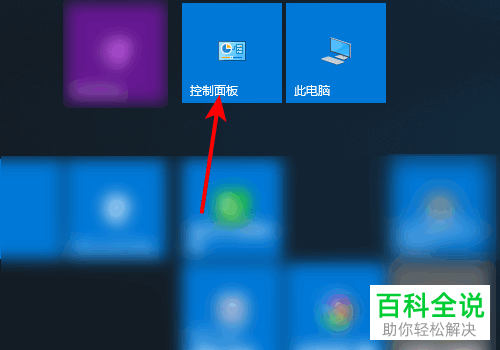
2. 第二步打开【控制面板】窗口后,根据下图所示,点击【设备和打印机】选项。

3. 第三步进入【设备和打印机】页面后,鼠标右键单击想要设置的打印机,接着在弹出的菜单栏中根据下图箭头所指,点击【打印机属性】选项。
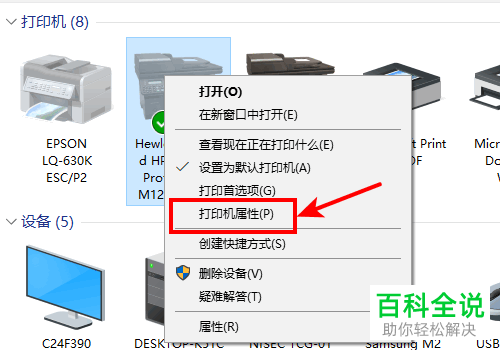
4. 第四步打开【属性】窗口后,根据下图箭头所指,点击【设备设置】选项。

5. 第五步根据下图箭头所指,点击【自动双面打印单元】选项后的【未安装】。
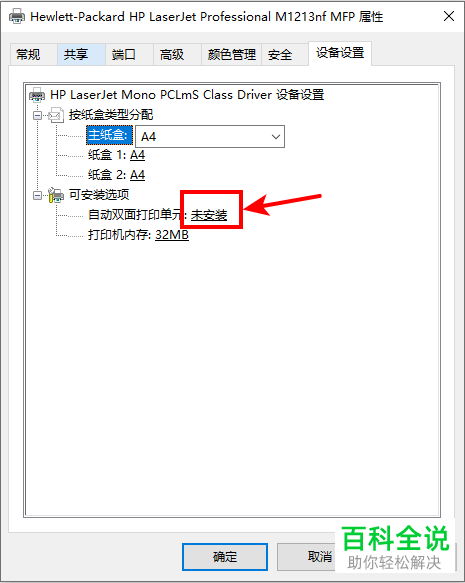
6. 最后在弹出的下拉列表中,根据下图箭头所指,选择【已安装】,接着依次点击【应用-确定】选项即可。
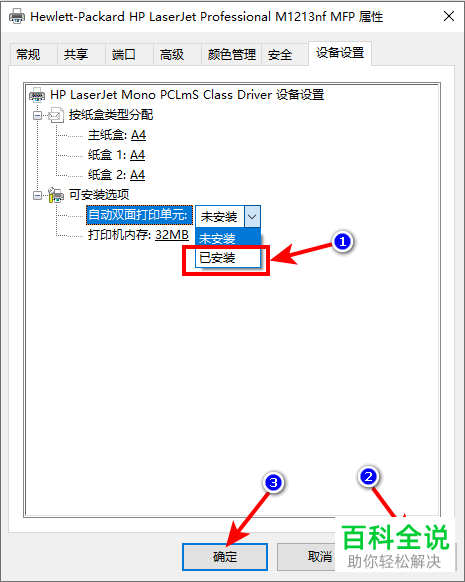
二、设置双面打印属性
1. 首先第一步打开电脑中需要打印的文档,先点击左上角Office图标,接着在弹出的菜单栏中根据下图箭头所指,点击【打印】选项。

2. 第二步打开【打印内存】窗口后,根据下图箭头所指,点击【属性】选项。
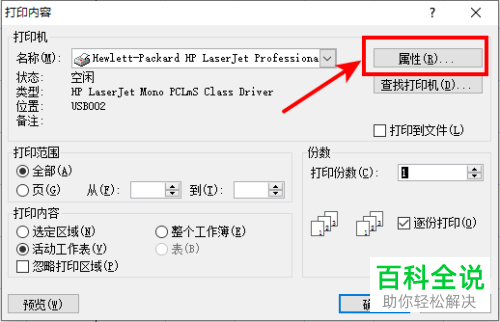
3. 最后在【属性】页面中,根据下图箭头所指,按照需求设置双面打印方式,接着点击【确定】选项即可。
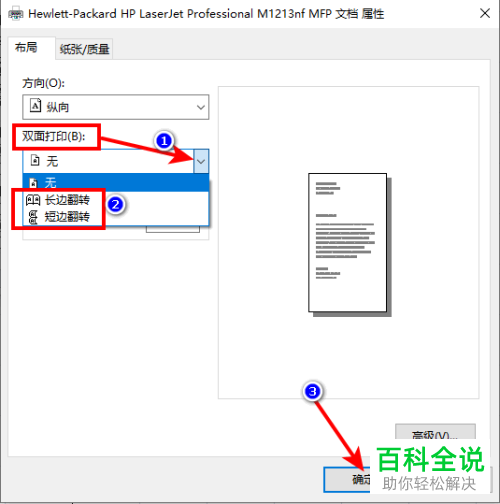
以上就是win10系统如何设置双面打印的方法。
赞 (0)

